오늘 사내 영어 동호회 클래스 준비를 위해 예스 24에서 교재(eBook)를 구매했는데요.
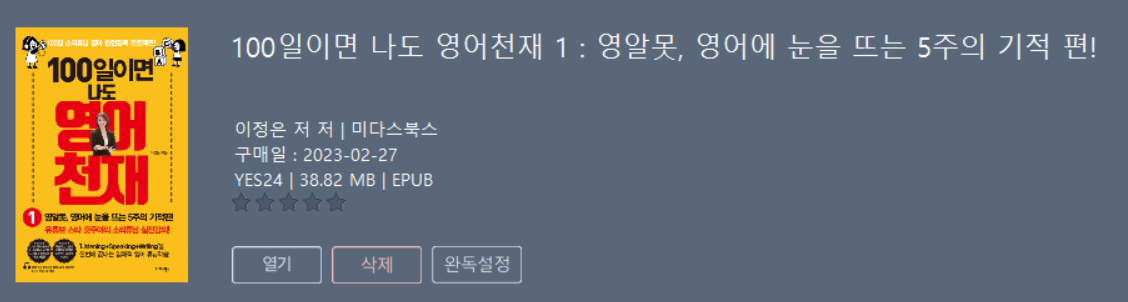
프로젝트 종료 후 PC를 포맷했었기 때문에, 이 북 PC 뷰어가 없어 오랜만에 찾아야 했습니다.
그런데 아무리 찾아봐도 구매한 이 북을 읽을 수 있는 PC 뷰어를 어디에서 다운로드하여야 하는지 좀처럼 찾기 어려웠습니다^^;;;
요새 eBook이 판매량이 늘었기 때문에 분명히 eBook 뷰어를 쉽게 찾을 수 있도록 눈에 잘 띄는 곳에 기능 구현을 했을 텐데.... 급기야 구글링을 통해 방법을 찾아냈습니다 ㅠㅠ
쉽게 찾아야 하는 걸 한참 동안이나 못 찾을 때...정말 답답하죠 ㅠㅠ
이 북 뷰어가 있는 페이지에서 다운로드 받고 파일을 실행시키기만 하면 되는데, 시간이 금 같은 분들을 위해 아래에 있는 링크를 클릭하시면 다운로드하실 수 있도록 안내드립니다.
언제나처럼 알기 쉽게 화면 하나하나 따라가시면서 하실 수 있도록 매뉴얼도 첨부해 드립니다.
http://www.yes24.com/notice/eBookGuide/guide_pc.aspx
YES24
www.yes24.com
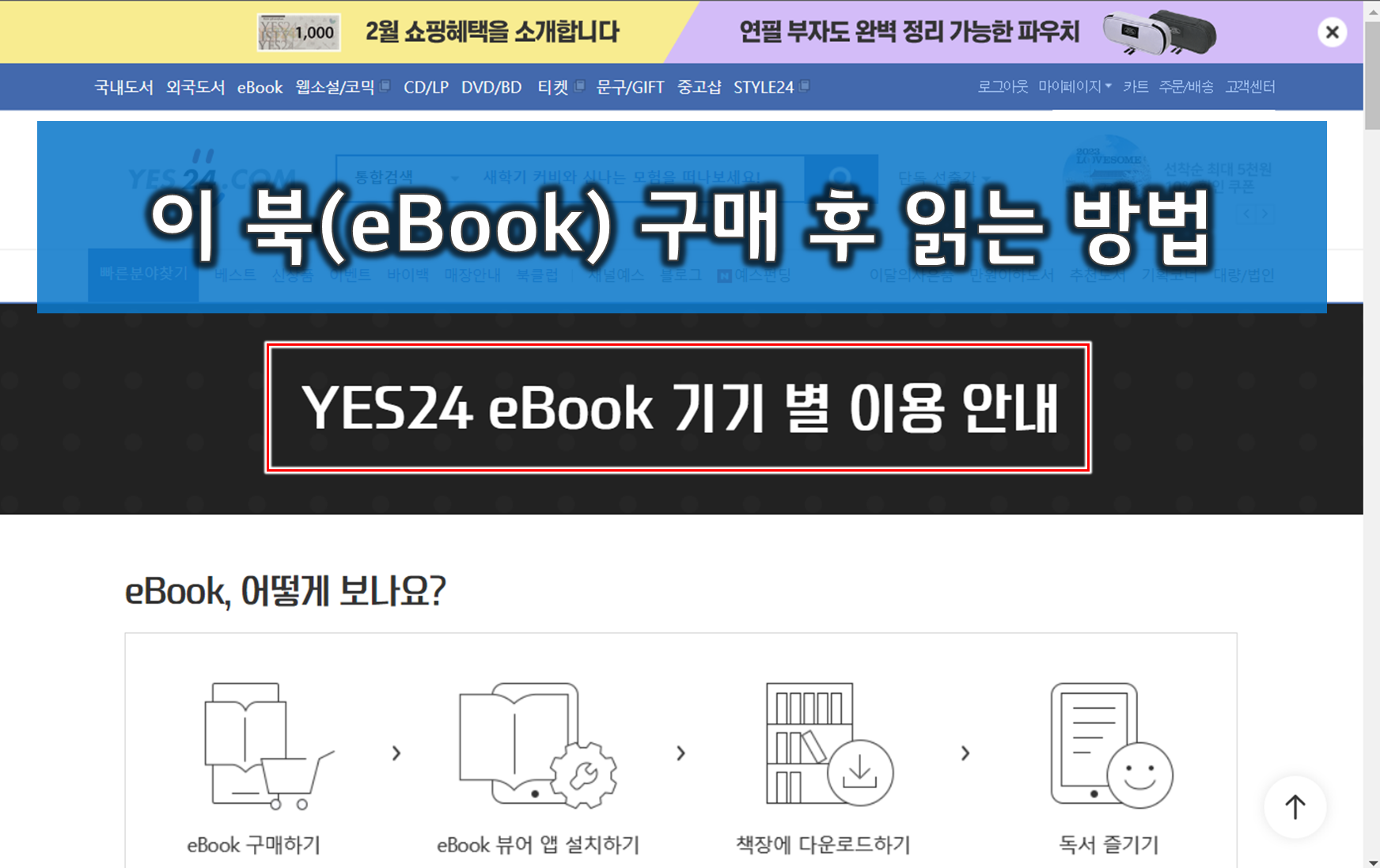
1. YES24 홈페이지 접속 후 로그인
https://www.yes24.com/
YES24
책, 공연, 음악까지! 모든 문화생활을 위한 플랫폼, YES24
www.yes24.com
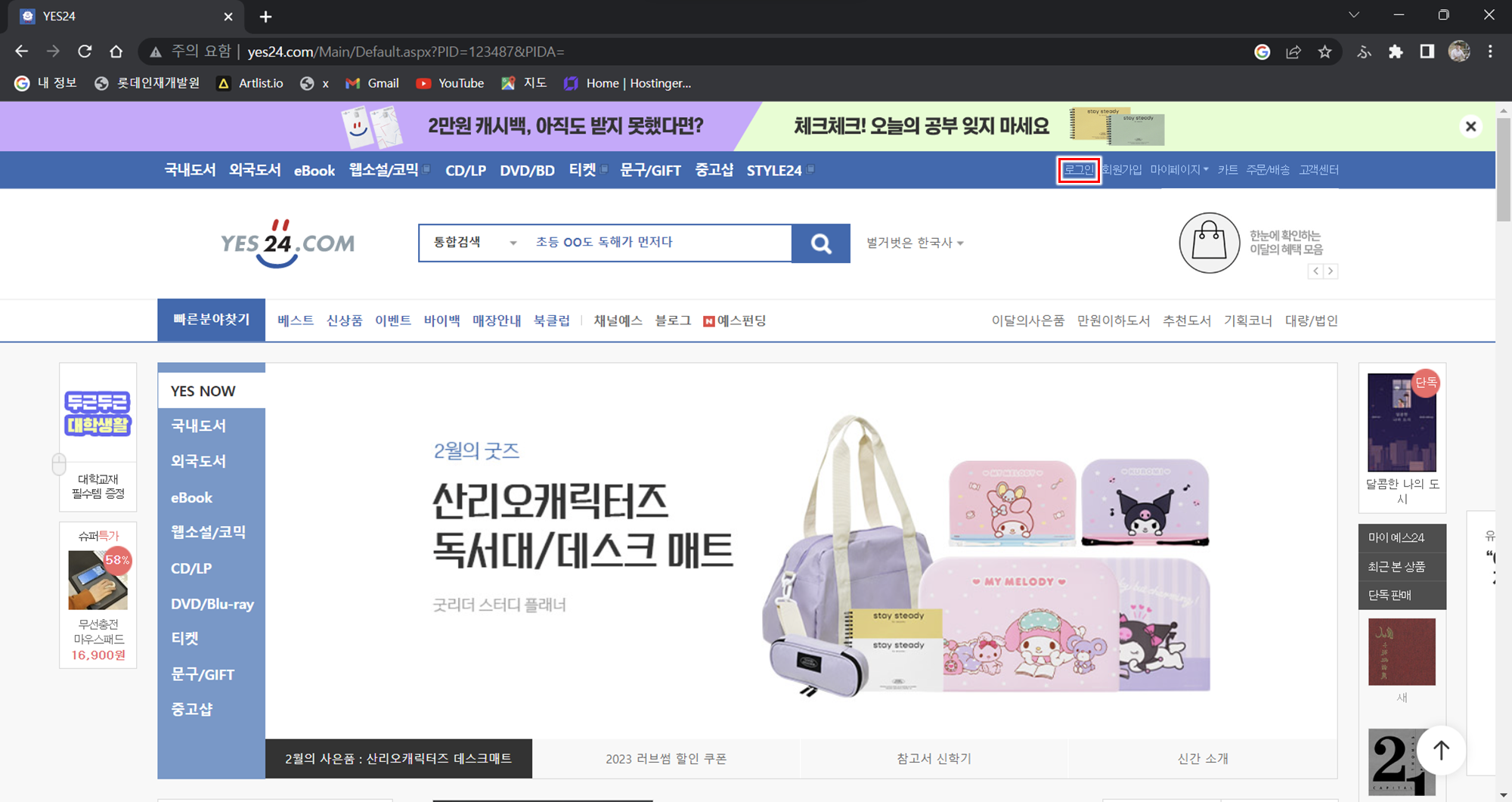
2. 왼쪽 사이드바에서 'eBook' 클릭 후 마우스 스크롤을 아래로 내립니다.
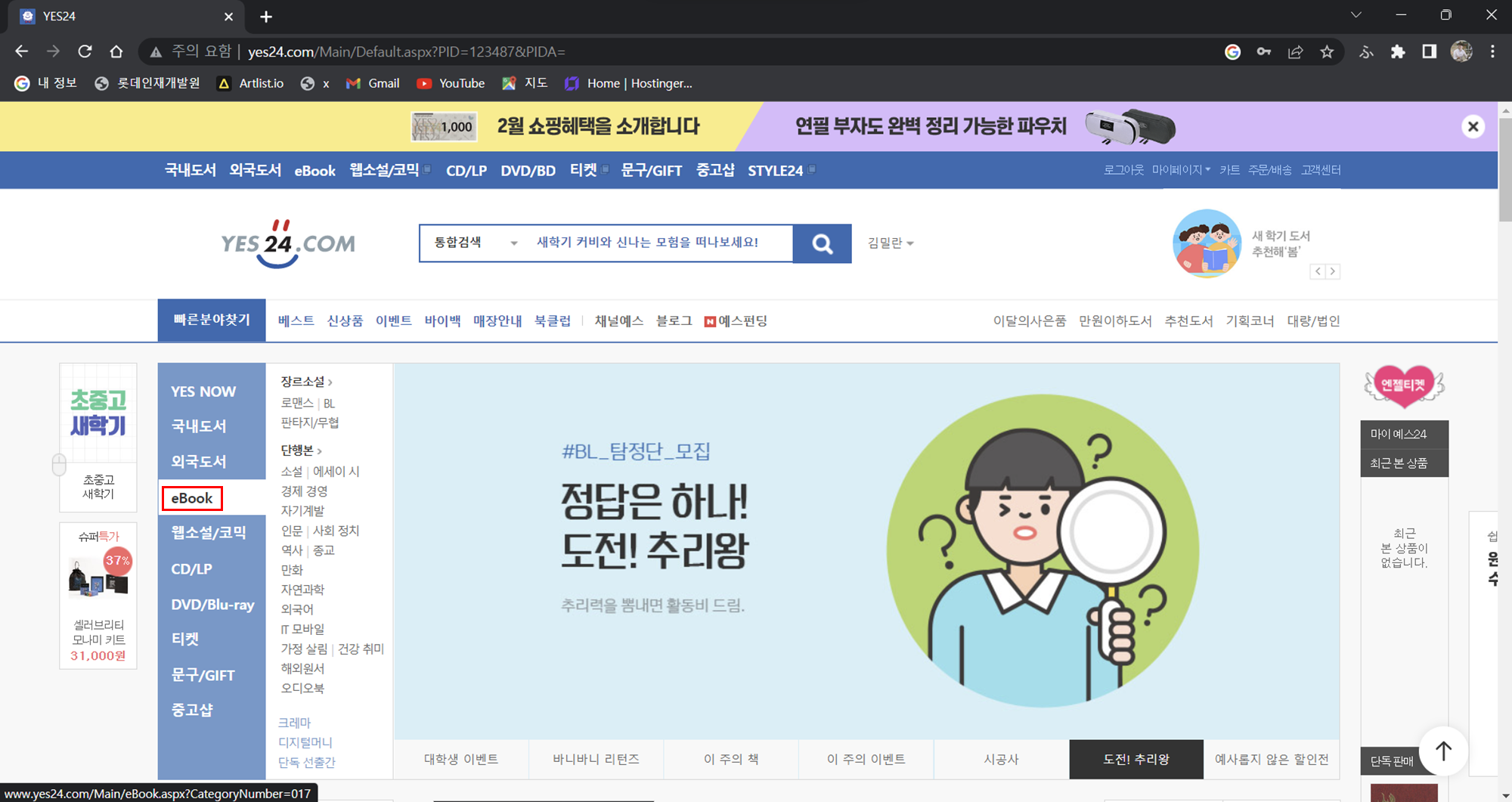
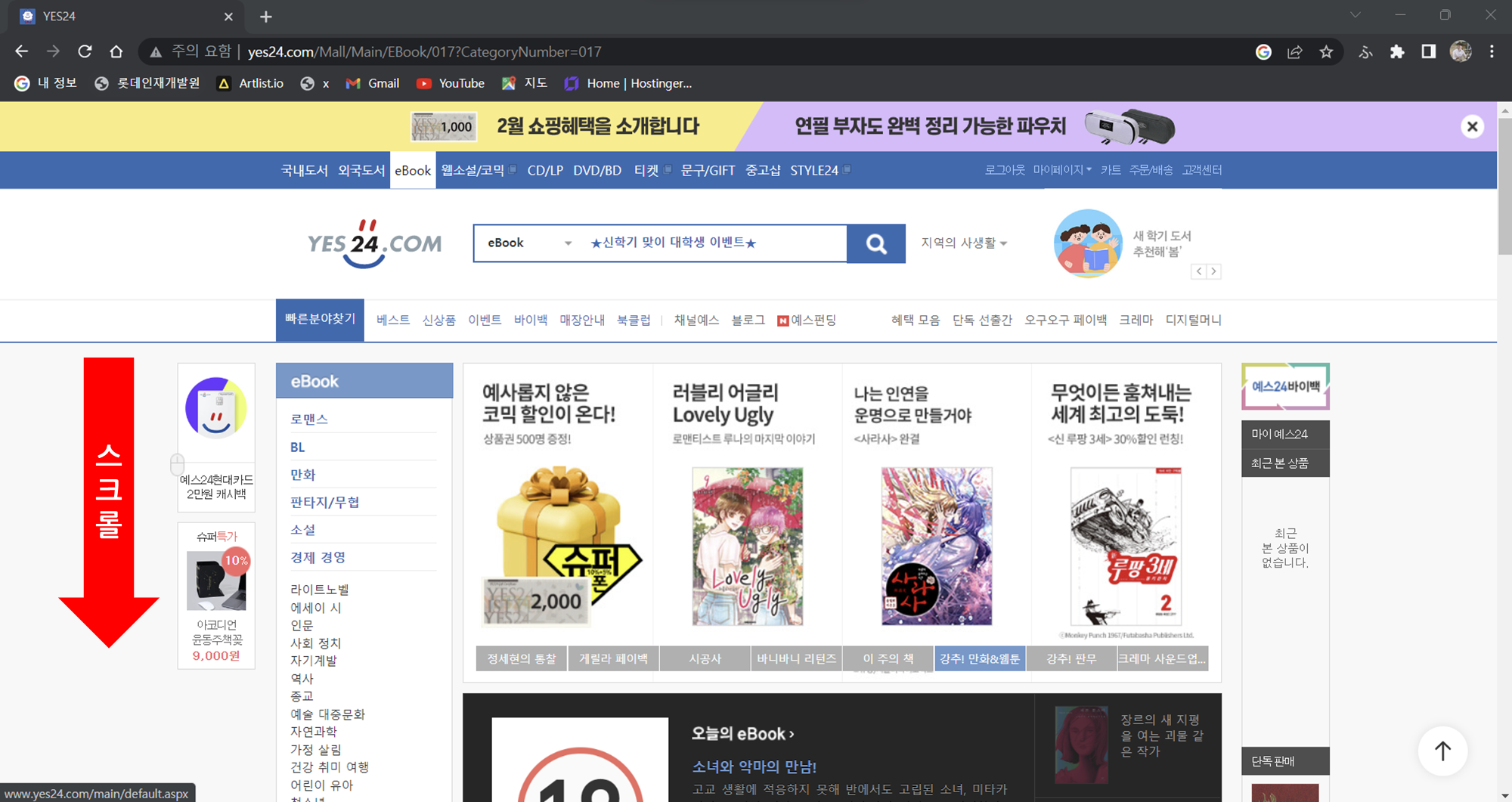
3. 'eBook 이용 안내'를 클릭합니다.
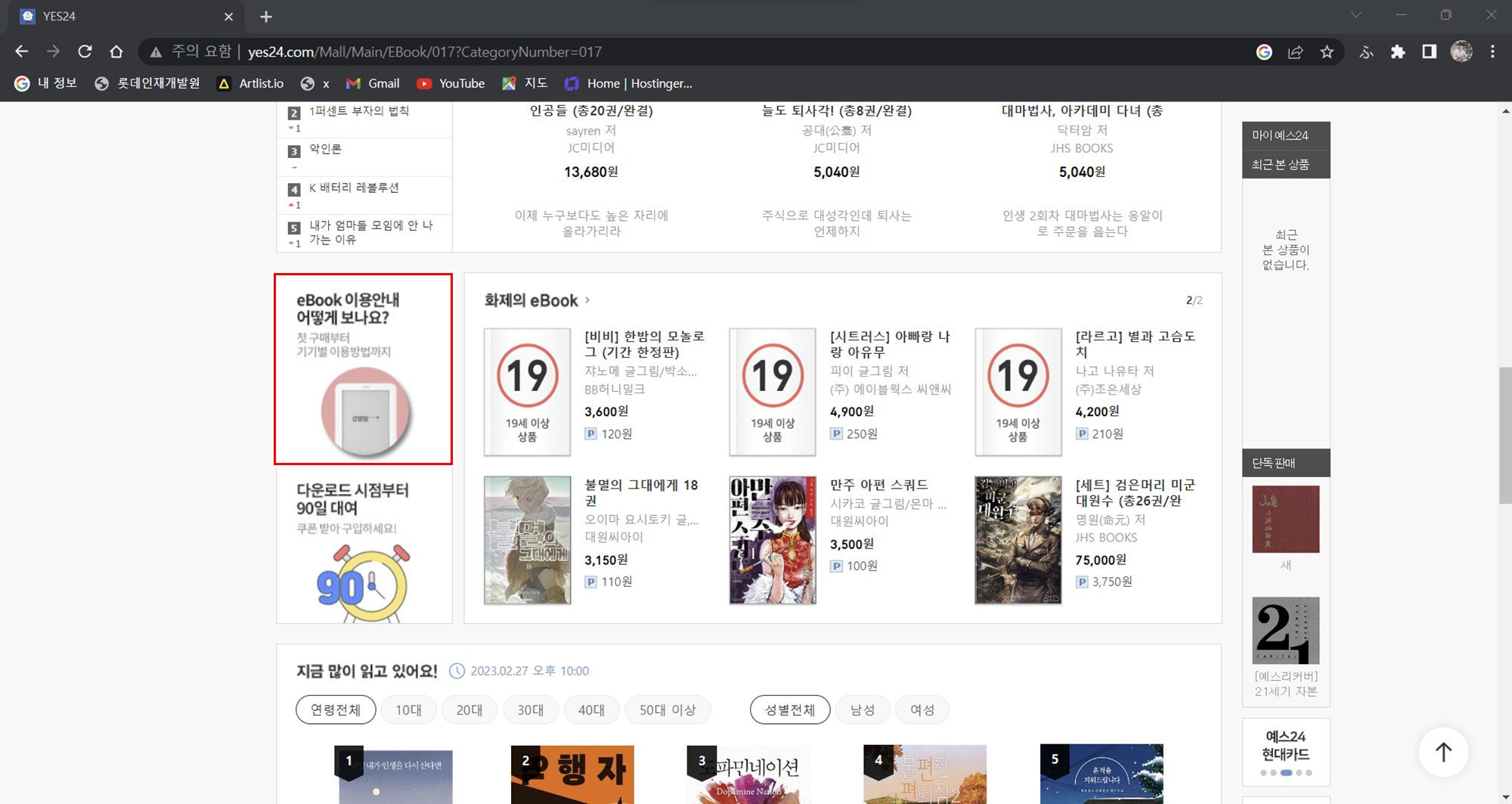
이 문구 너무 어렵네요. 아래처럼 돼야 맞지 않을까 제안해 봅니다.
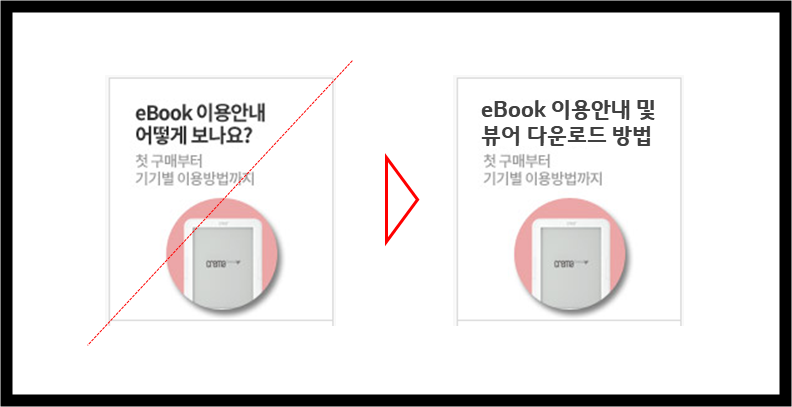
4. 'eBook'을 이미 구매하셨나요?'를 클릭합니다.
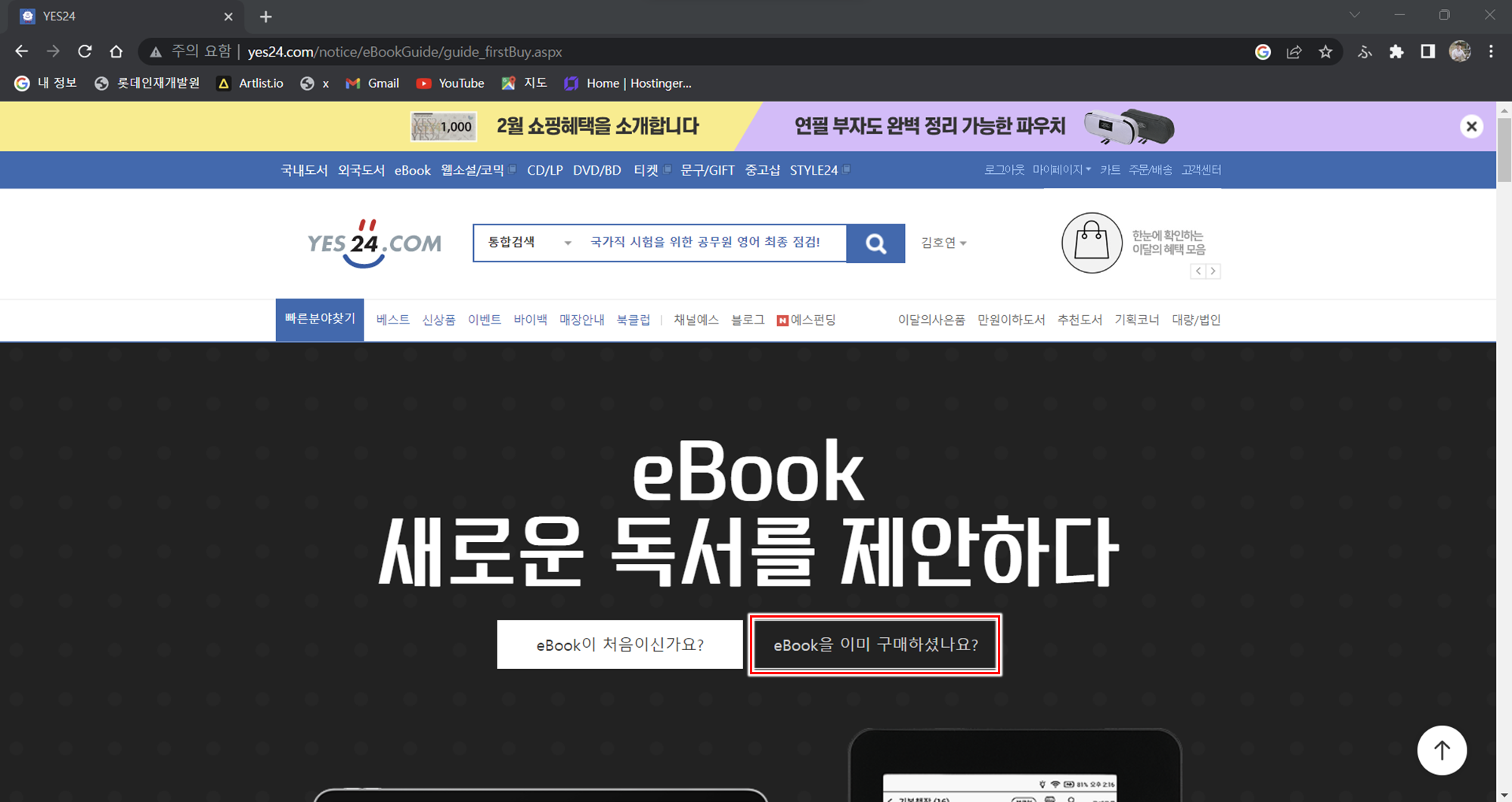
'eBook'이 처음이신 분은 하얀색 박스 클릭하시면 됩니다. 사실 위 화면에서 소개해 드린 'eBook 이용 안내'이 부분만 찾으시면 헷갈리는 부분은 거의 다 끝납니다.
마우스 스크롤을 아래로 내립니다.
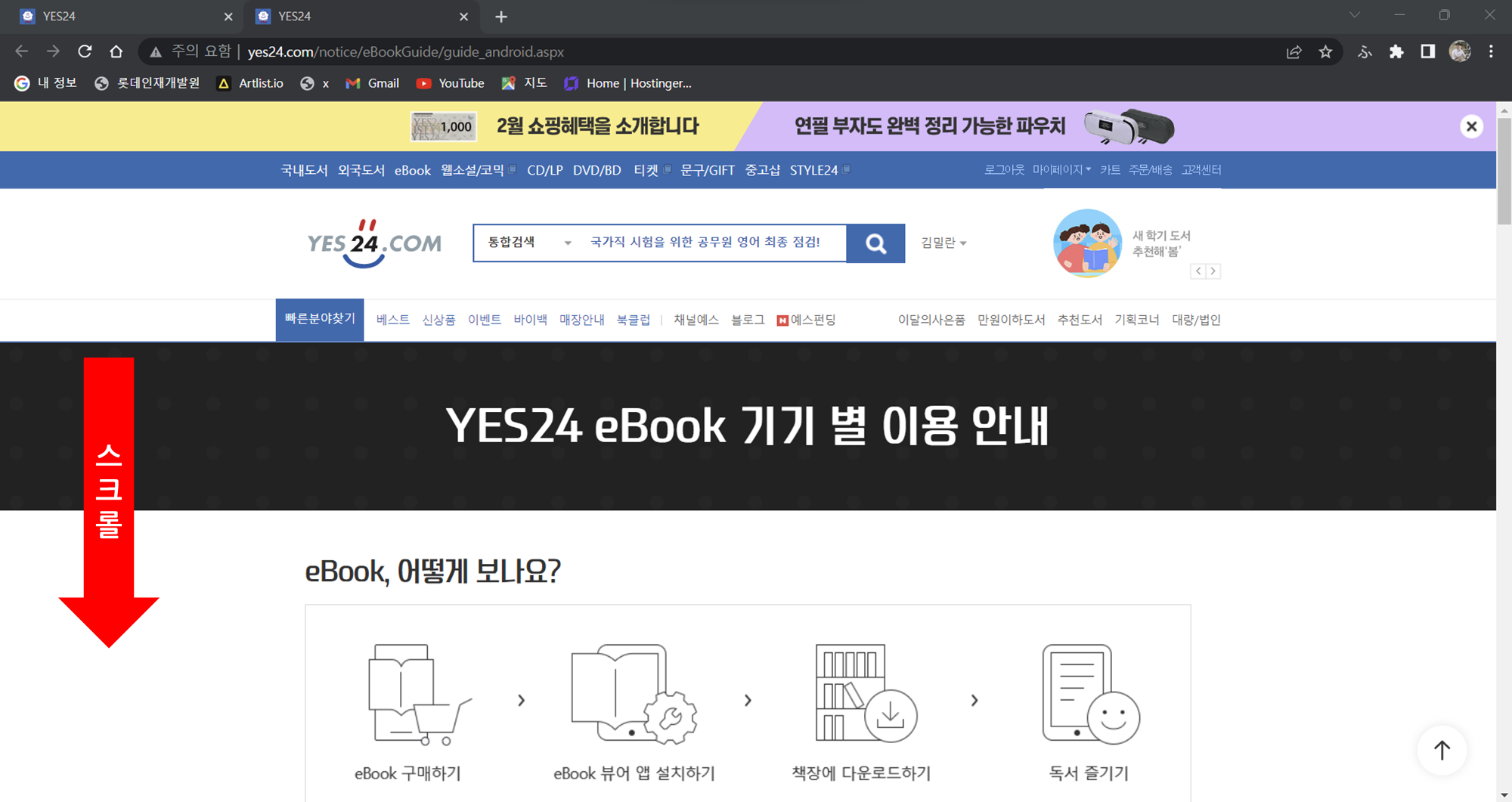
5. 'PC 뷰어'를 클릭 후 마우스 스크롤을 아래로 내립니다.
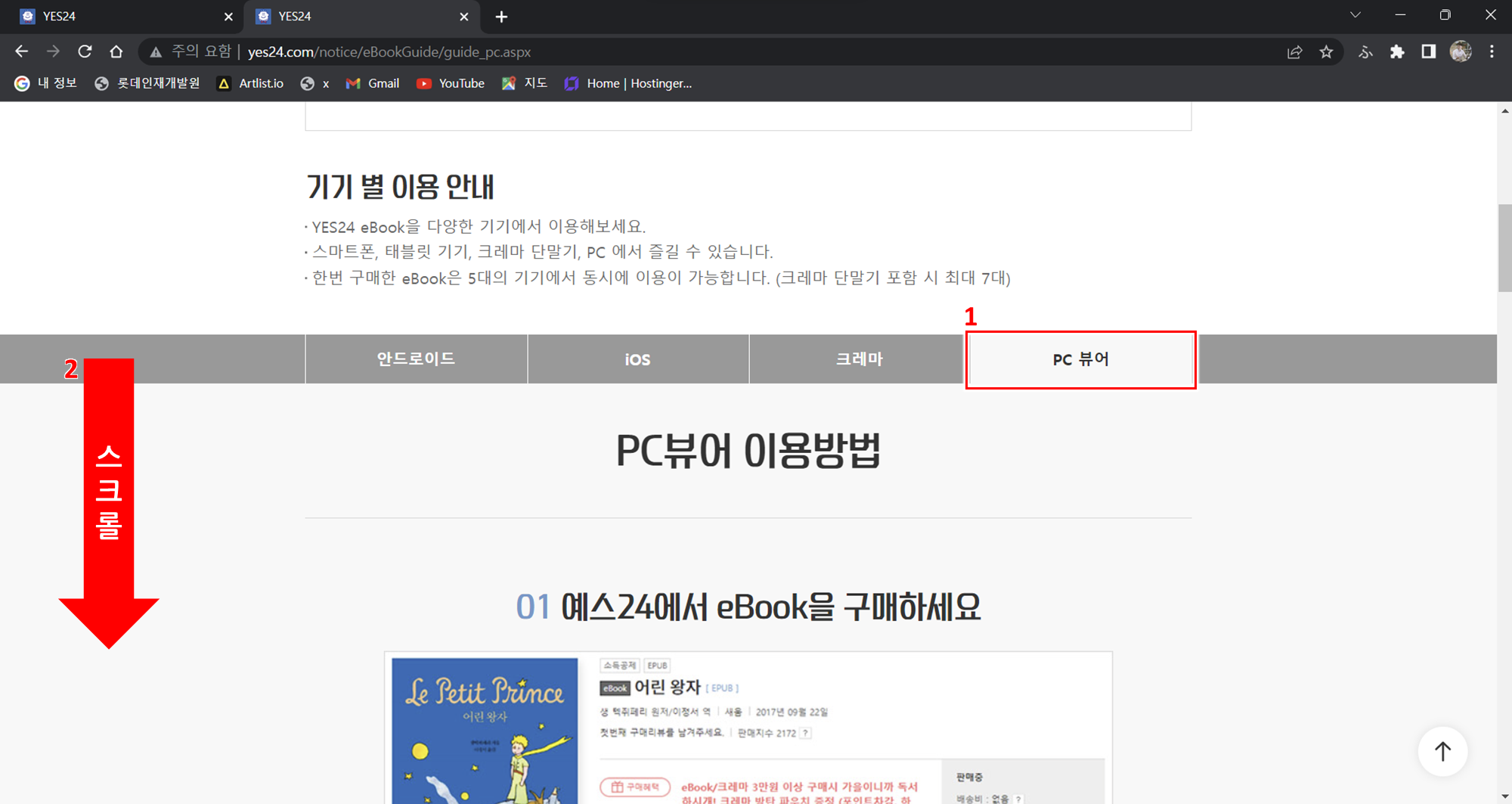
6. 윈도우를 쓰시는 분은 'for Windows'를, 맥을 쓰시는 분은 'for Mac OS'를 클릭하시면 다운로드가 진행됩니다.
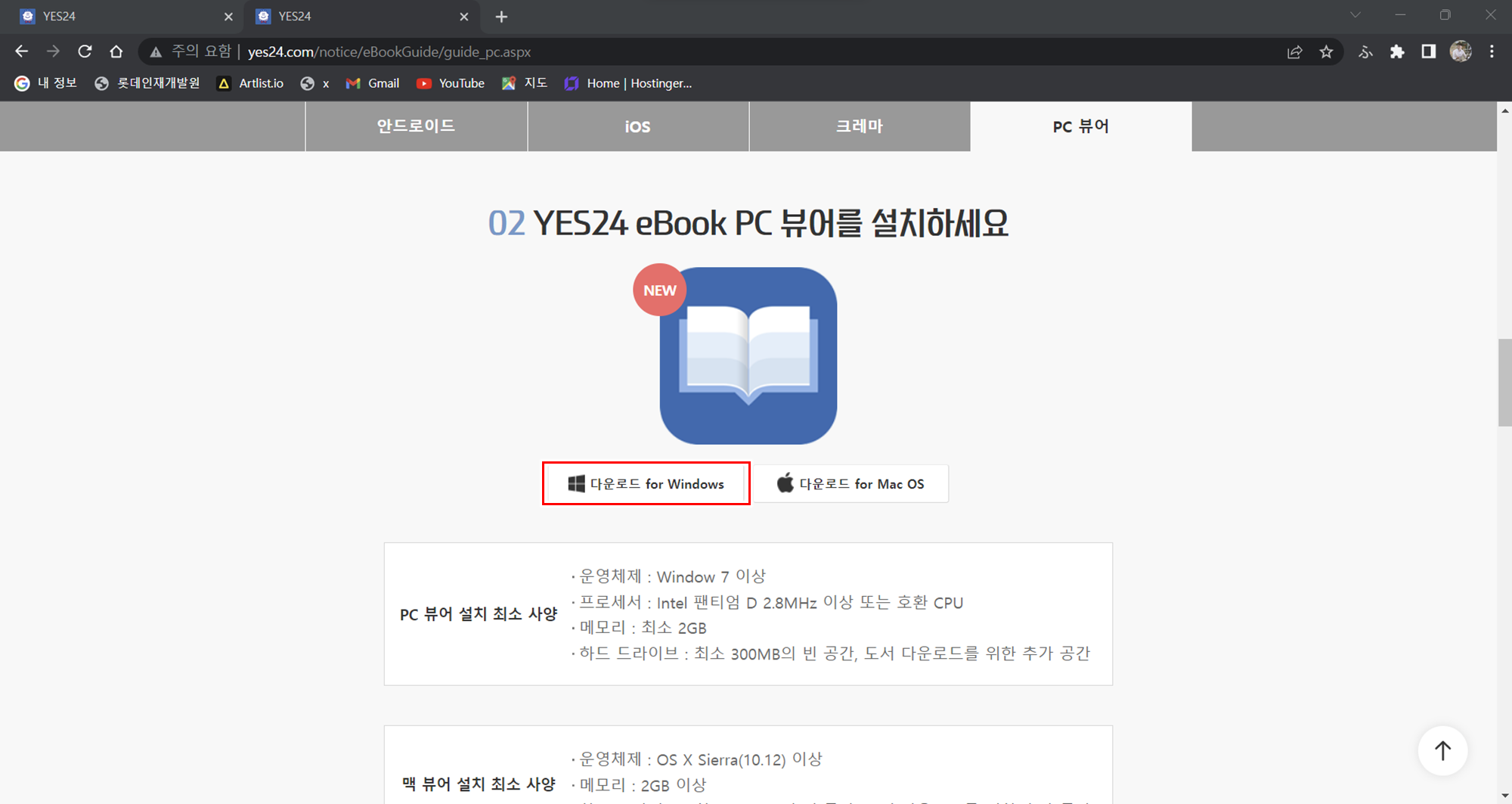
7. 다운로드한 'YES24북 이북 셋업 파일'의 압축을 마우스 우클릭 후 풀고, 더블 클릭하여 실행해 주세요.
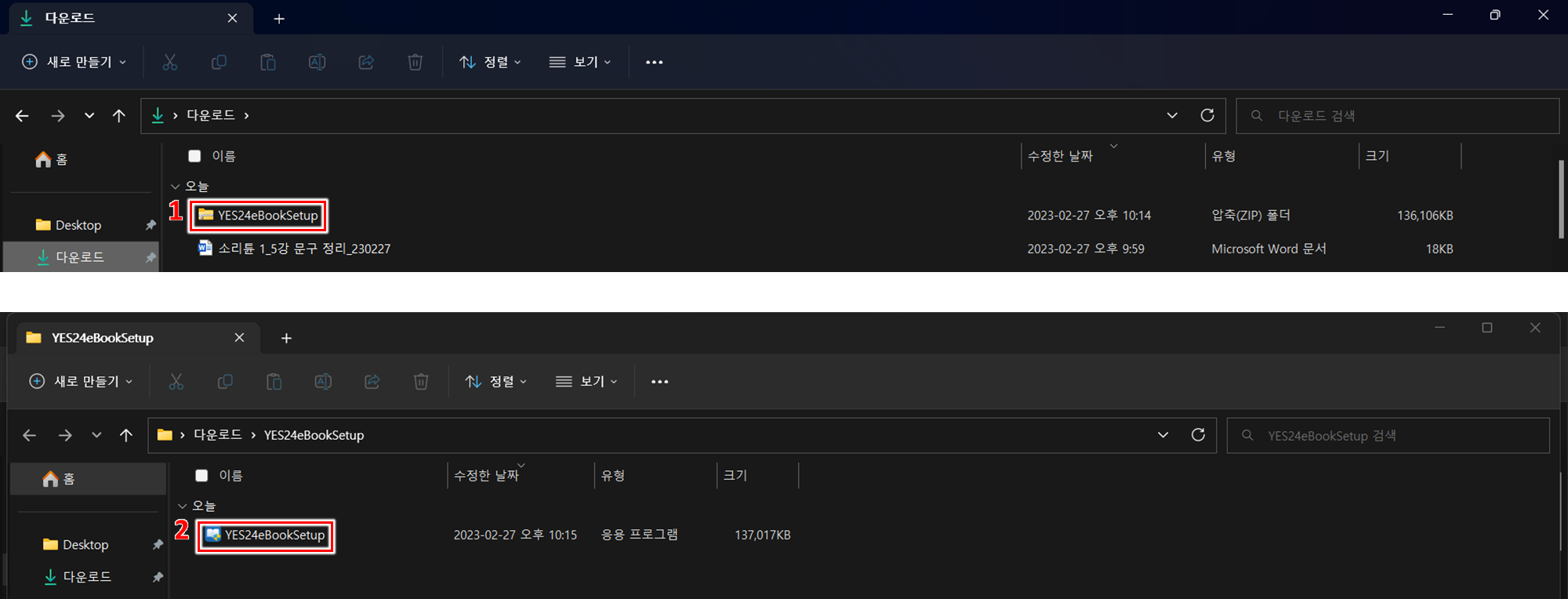
8. 예스24 이 북 뷰어를 열고 로그인해 주세요.
1. 톱니바퀴 모양 아이콘 클릭
2. 로그인 클릭
3. 로그인 클릭
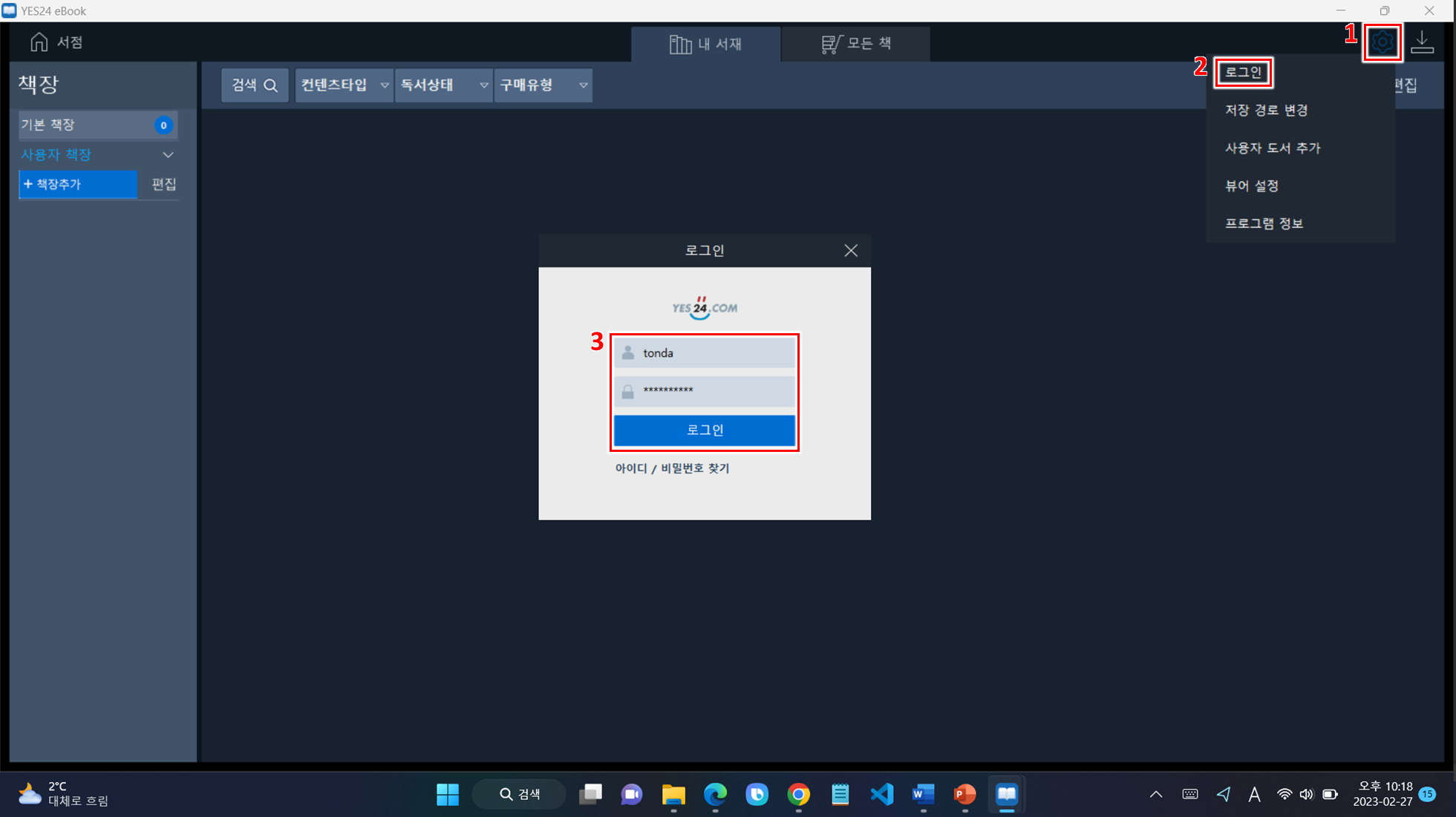
'예'를 클릭하여 인증을 진행합니다.
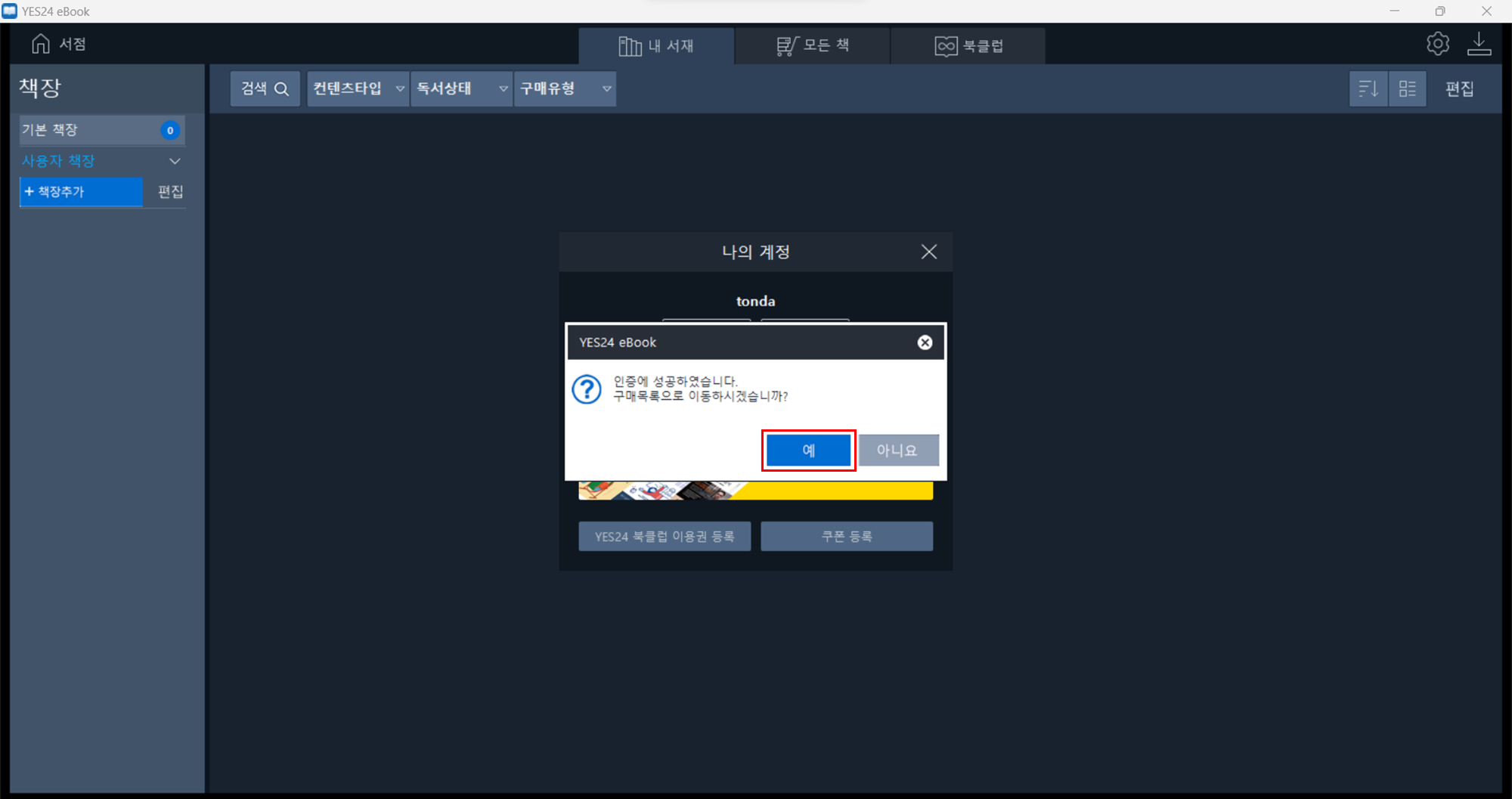
9. 구매한 이 북에 표시된 '총1권'을 클릭해 주세요.

10. '다운로드' 및 '열기'를 각 각 클릭합니다.
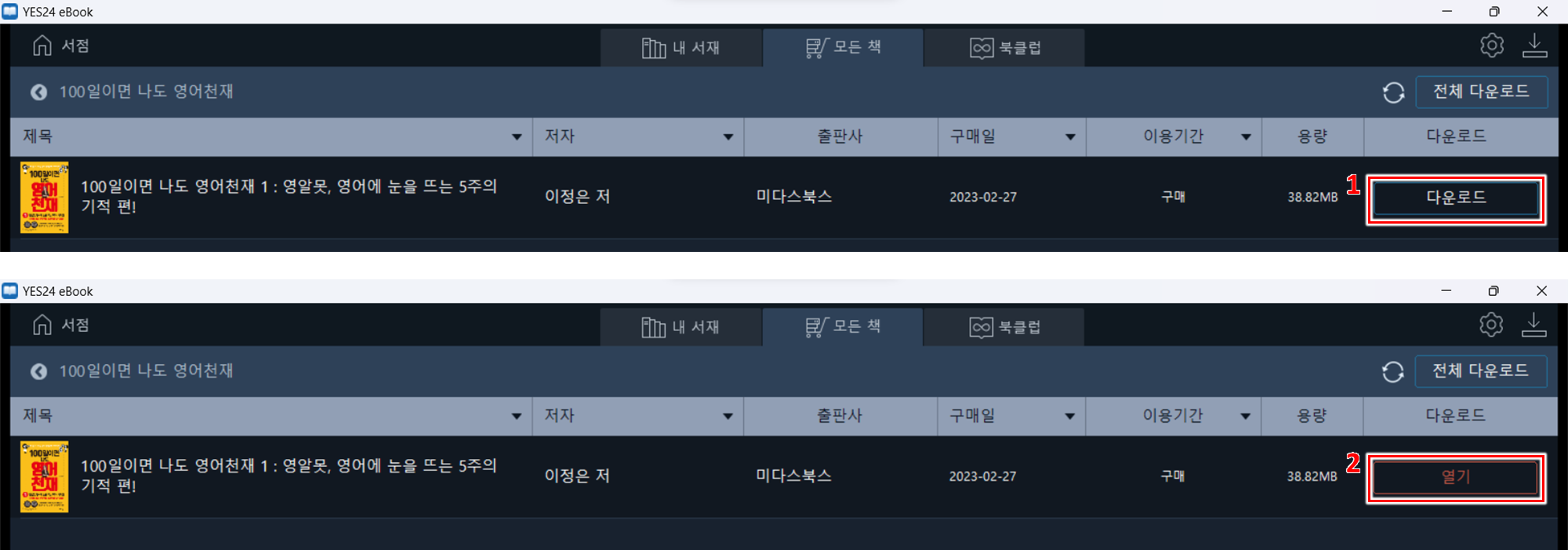
'Manual 기부' 카테고리의 다른 글
| 온라인 강의 휴식 시간에 유용한 타이머 설정, "online timer" (0) | 2023.04.30 |
|---|---|
| 챗지피티(chatGPT)가 말을 한다. 구글 Talk-to-chatGPT 설치 방법 (0) | 2023.03.05 |
| 챗지피티(chatGPT) 가입 및 첫 로그인, 사용 방법 (0) | 2023.02.17 |
| 장소 위치 알려주고, 모르는 장소 찾아갈 때 '카카오맵' 사용 방법 (0) | 2023.01.28 |
| 자녀 통장 만들기, 미성년자 은행 통장 신규 개설 방법 (0) | 2023.01.15 |




댓글